Crear la ruta del flujo aguas abajo del colector de aguas pluviales
Las ubicaciones clave en el análisis son una escuela, una zanja de drenaje y un colector de aguas pluviales.
Abrir un mapa
Abrirá un mapa e identificará hitos de referencia.
- Inicie sesión en su cuenta de la organización de ArcGIS.
Nota:
Si no tiene una cuenta de organización, consulte las opciones de acceso a software.
- Abra el mapa Storm Drain Analysis (Análisis de colector de aguas pluviales).
Se abre Visor de mapas.
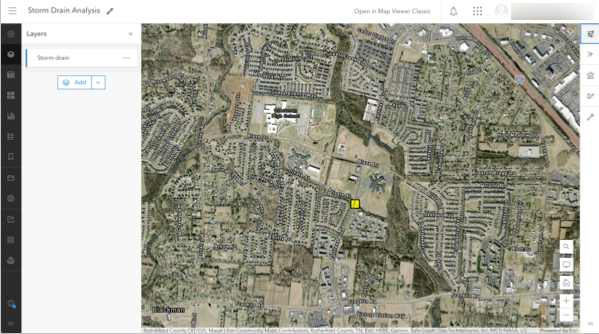
Nota:
En función de su configuración de usuario y de su organización, puede haber abierto Map Viewer Classic. ArcGIS Online ofrece dos map viewers para visualizar, utilizar y crear mapas. Para obtener más información sobre los visores de mapas disponibles y cuál usar, consulte estas Preguntas frecuentes.
Este tutorial utiliza Visor de mapas.
- En caso necesario, en la cinta haga clic en Abrir en Map Viewer.
Localizar la escuela, zanja de drenaje y un colector de aguas pluviales
Utilizará las herramientas de zoom y desplazamiento panorámico para localizar elementos en el mapa.
- Si es necesario, cierre los mensajes o paneles de la barra de herramientas Configuración (clara).
- Observe el mapa.
La escuela primaria es el edificio grande situado justo al noreste del marcador amarillo.
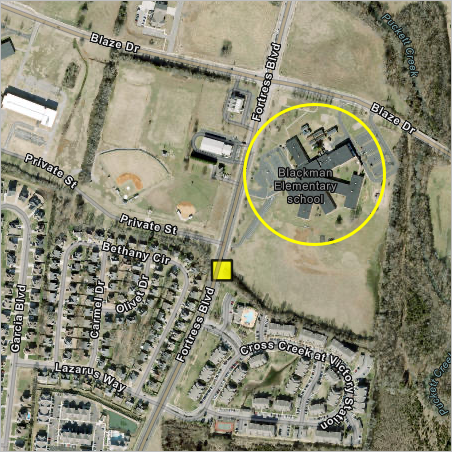
- Utilice Zoom y Desplazamiento panorámico para mostrar la escuela primaria en su mapa.
Al sur del edificio de la escuela hay una larga hilera de árboles y arbustos. Crecen a lo largo de una zanja de drenaje, que forma parte de un sistema de alcantarillado de aguas pluviales diseñado para conducir las aguas pluviales a ríos y estanques y otras masas de agua para evitar inundaciones de carreteras, viviendas y patios de colegios.
- Acerque el zoom hasta el punto en que la hilera de árboles y arbustos se cruza con Fortress Blvd.
Hay un símbolo amarillo cuadrado en el mapa.
El símbolo amarillo indica dónde hay dos colectores de aguas pluviales que recogen las aguas pluviales de la carretera que desembocan en la zanja de drenaje. Si desea ver cómo son los colectores, hay un par iguales al otro lado de la carretera.
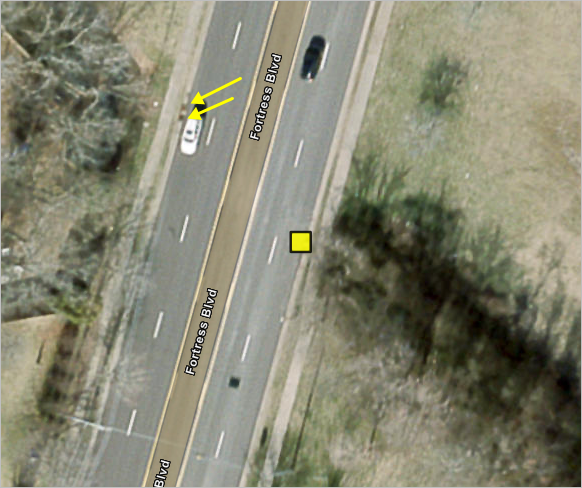
Los dos colectores de aguas pluviales marcados con el cuadrado amarillo son sobre los que tendrá que plantear preguntas. En primer lugar, se preguntará: ¿Adónde va a parar el agua que va al colector de aguas pluviales? ¿Qué ruta sigue para llegar a su destino? Antes de iniciar su análisis, guardará su propia copia del mapa.
Guardar el mapa
Guardará su mapa en su cuenta de ArcGIS Online.
- En la parte inferior derecha del mapa, haga clic en el botón Vista de mapa predeterminada.
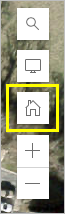
El mapa vuelve a la vista original de Murfreesboro.
- En la barra de herramientas Contenido (oscura), haga clic en el botón Guardar y abrir y seleccione Guardar como.
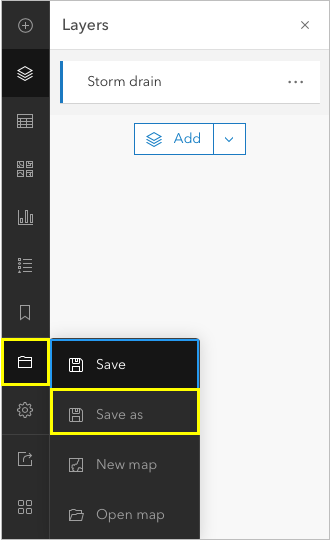
- En la ventana Guardar mapa, acepte la información existente y haga clic en Guardar.
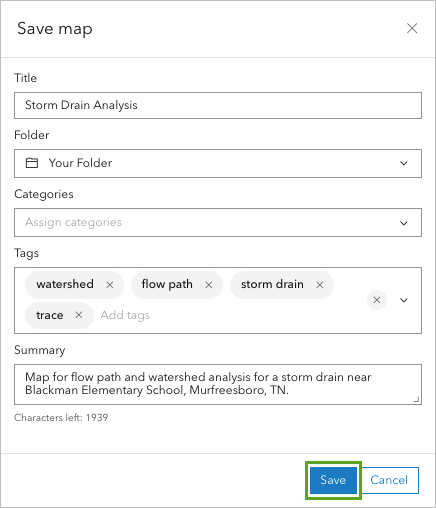
Ha guardado una copia del mapa en su cuenta. A continuación, iniciará el análisis.
Determinar la ruta del flujo aguas abajo del drenaje de la tormenta
Ha identificado la ubicación de un colector de aguas pluviales cerca de Blackman Elementary School y ha guardado una copia de su mapa. A continuación, creará un trazado, o ruta de flujo, que muestre por dónde discurre el agua desde ese colector de aguas pluviales.
Usará la herramienta Trazado aguas abajo para buscar la ruta del flujo aguas abajo. Esta herramienta utiliza un modelo digital de elevación, o DEM, para crear la ruta de flujo. Un DEM es un mapa 3D de la superficie terrestre. Incluye la ubicación de colinas y valles y puede ayudar a predecir por dónde fluirá el agua. Lamentablemente, no es un dataset que se pueda consultar, pero desempeña un rol clave en el análisis.
- En la barra de herramientas Configuración (clara), haga clic en el botón Análisis. En el panel Análisis, haga clic en la pestaña Herramientas.
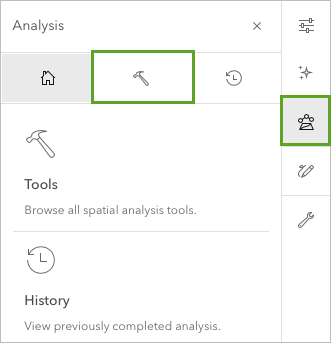
- En la pestaña Herramientas, expanda Buscar ubicaciones y seleccione Trazado aguas abajo.
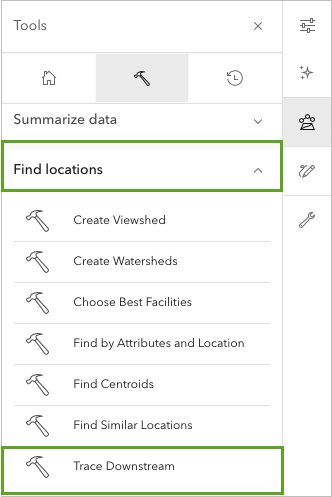
- En el panel Trazado aguas abajo, en Entidades de puntos de entrada, haga clic en + Capa y seleccione Colector de aguas pluviales.
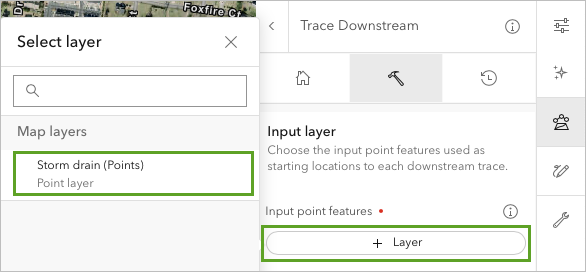
La capa Colector de aguas pluviales solo incluye un punto que indica la ubicación del colector de aguas pluviales cerca de la escuela primaria.
- Si es necesario, desplácese hacia abajo en el panel Trazado aguas abajo para poder ver Capa de resultados. En Nombre de línea de salida, escriba Storm Drain Trace y agregue su nombre o sus iniciales.
Nota:
No puede crear dos capas en una organización de ArcGIS con el mismo nombre. Agregar sus iniciales a un nombre de capa garantiza que otras personas de su organización también puedan completar este tutorial. Una vez que se haya creado una capa, puede cambiar su nombre en el mapa para eliminar sus iniciales, lo que no afectará al nombre de la capa de datos subyacente.
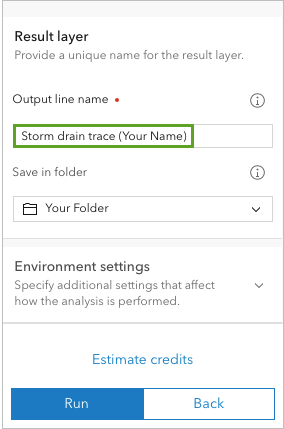
- Haga clic en Ejecutar.
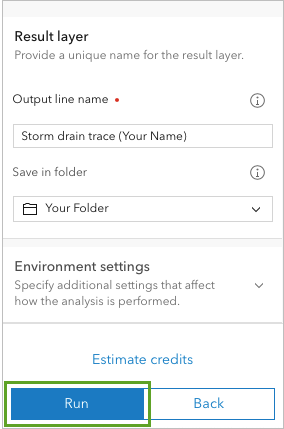
Al completarse el análisis, la línea del trazado se agrega al mapa y aparece en el panel Capas.
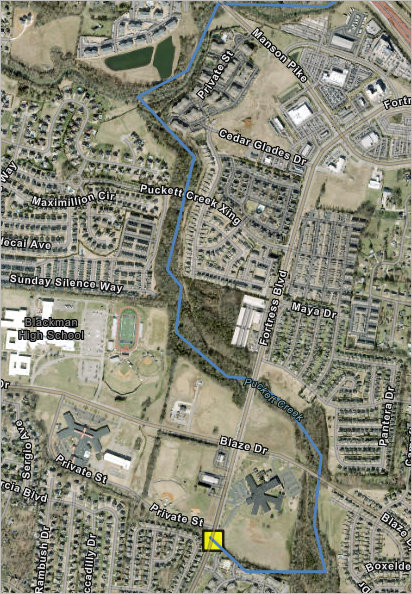
Las aguas pluviales discurren por la zanja de drenaje y desembocan en el arroyo Puckett, que fluye hacia el norte rodeando la escuela primaria. ¿Hacia dónde se dirigen desde ahí?
- En el panel Capas, señale la capa Storm drain trace - TraceFeatures, haga clic en el botón Opciones y seleccione Acercar a.
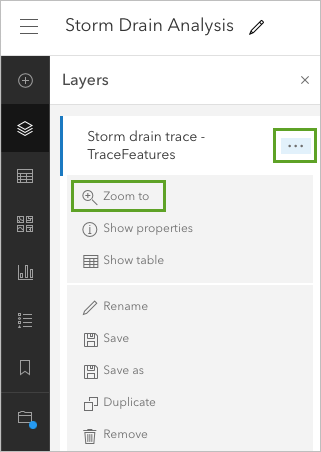
El mapa se aleja para mostrar el trazado completo.
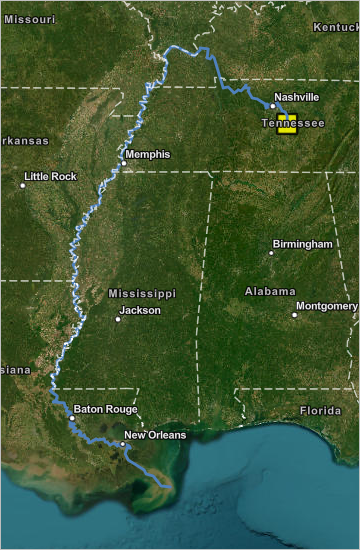
Desde Puckett Creek, la ruta de flujo desemboca en el río Cumberland. Los meandros de la ruta fluyen hacia el oeste atravesando Nashville y después se dirigen hacia el norte para conectar con el río Ohio. Una vez que conecta con el río Mississippi, la ruta fluye hacia Nueva Orleans y entra en el Golfo de México en la desembocadura del Mississippi. En total, toca la frontera o atraviesa siete estados, dos grandes ríos, dos grandes lagos y varios ríos y lagos menores. La ruta tiene más de 1200 millas.
- Haga clic en el botón Vista de mapa predeterminada y haga clic en Guardar.
Ha identificado la ruta que siguen las aguas pluviales desde Murfreesboro hasta el Golfo de México. A continuación, se planteará una pregunta diferente: ¿De dónde proviene el agua que cae en el colector de aguas pluviales cerca de Blackman Elementary School?
Crear una cuenca hidrográfica que alimente el colector de aguas pluviales
Ha creado un trazado para ver por dónde fluye el agua del colector de aguas pluviales. A continuación, utilizará la herramienta Crear cuencas hidrográficas para identificar las áreas de cuenca contribuyente aguas arriba de colector de aguas pluviales.
Crear una cuenca hidrográfica
Creará una cuenca hidrográfica para la región cercana a Blackman Elementary School. En primer lugar, preparará el mapa.
- Si es necesario, abra el mapa Storm Drain Analysis (Análisis de colector de aguas pluviales) que ha guardado.
- Si es necesario, abra el panel Capas. En el panel Capas, señale la capa Storm drain trace - TraceFeatures y haga clic en el botón Visibilidad para desactivar la capa.
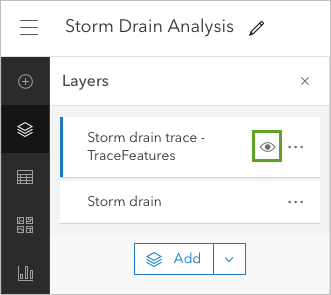
- En el panel Trazado aguas abajo, haga clic en el botón Atrás para volver a la pestaña Herramientas.
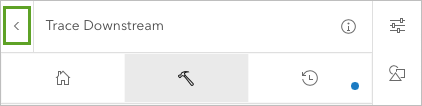
- En la pestaña Herramientas, expanda Buscar ubicaciones y seleccione Crear cuencas hidrográficas.
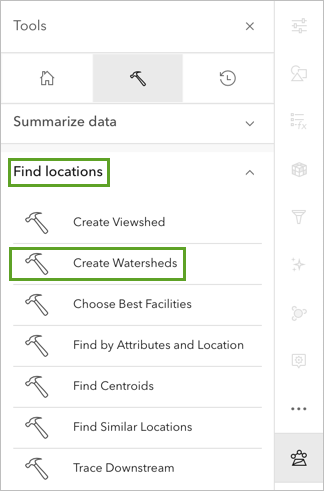
Aparece el panel Crear cuencas hidrográficas. La herramienta Crear cuencas hidrográficas, al igual que la herramienta Trazado aguas abajo, utiliza un DEM. La herramienta Crear cuencas hidrográficas identifica el área que desagua en una ubicación específica. Establecerá una distancia de búsqueda en millas, 0,5 millas, para indicar al modelo a qué distancia debe buscar posibles aportaciones.
- En el panel Crear cuencas hidrográficas, rellene los siguientes valores:
- En Entidades de puntos de entrada, haga clic en + Capa y seleccione Colector de aguas pluviales (Puntos).
- En Distancia de búsqueda, escriba 0,5. En Unidades de distancia, elija Millas.
- En Nombre de polígono de salida, escriba Cuenca hidrográfica aguas arriba y agregue su nombre o sus iniciales.
- Haga clic en Ejecutar.
Al completarse el análisis, el área de la cuenca hidrográfica se agrega al mapa y aparece en el panel Capas.
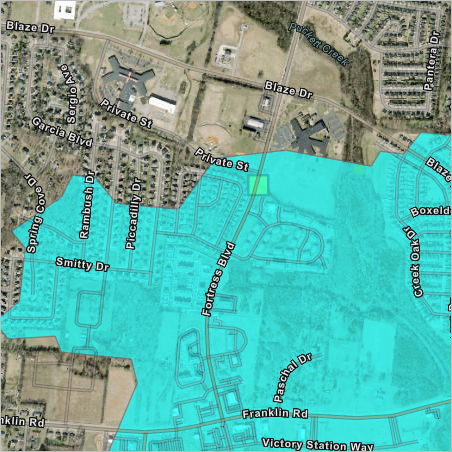
Resulta difícil ver el marcador amarillo que localiza el colector de aguas pluviales. Moverá la capa del colector de aguas pluviales sobre la capa de la cuenca hidrográfica.
- En el panel Capas, arrastre la capa Colector de aguas pluviales a la parte superior de la lista de capas.
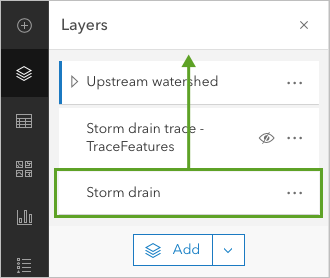
A continuación, echará un vistazo a la extensión de la cuenca hidrográfica que desemboca en el colector de aguas pluviales.
- En el panel Capas, señale la capa Cuenca hidrográfica aguas arriba y haga clic en el botón Expandir.
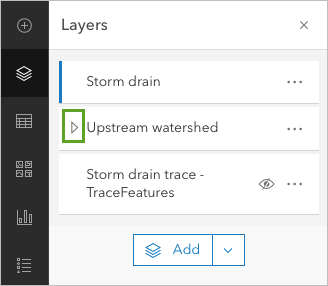
- En el panel Capas, señale la capa WatershedFeatures, haga clic en el botón Opciones y seleccione Acercar a.
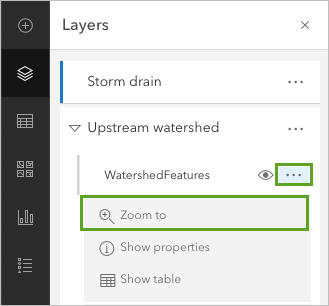
El mapa aplica el zoom a la extensión de la cuenca hidrográfica.
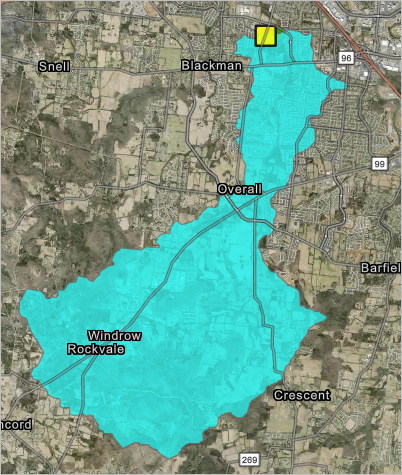
- Haga clic en la cuenca hidrográfica en el mapa.
Aparece el elemento emergente.
- Revise la información de la ventana emergente.
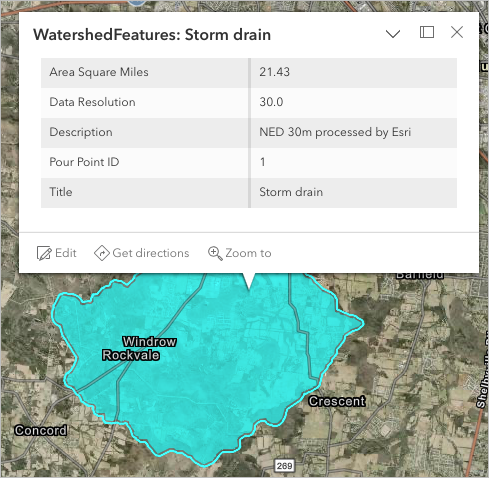
La cuenca hidrográfica que aporta aguas pluviales al colector de aguas pluviales cercano a Blackman Elementary School abarca más de 21 millas cuadradas (55 kilómetros).
Nota:
Los datos subyacentes que se utilizan en este tutorial se actualizan periódicamente, por lo que los valores pueden variar de la imagen de ejemplo.
- En la ventana emergente, pulse el botón Cerrar.
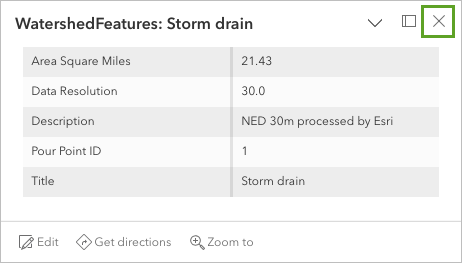
- Haga clic en el botón Vista de mapa predeterminada y haga clic en Guardar.
Ha identificado el área que aporta agua (y quizás otras cosas) al colector de aguas pluviales cerca de Blackman Elementary School.
En este tutorial, ha trazado el recorrido del agua recogida por un colector de aguas pluviales en Murfreesboro, Tennessee, en su recorrido hacia el océano. También ha creado un mapa de la cuenca hidrográfica para mostrar el área que desagua en el colector de aguas pluviales.
Nota:
Intente repetir estos flujos de trabajo para otros colectores de aguas pluviales u otros lugares del entorno. Como los datos en los que se basan las herramientas del tutorial están disponibles en casi todo el mundo, puede probar en numerosas ubicaciones de interés. Recuerde que para realizar los análisis debe crear una capa con la ubicación de interés. Puede tratarse de un único punto de una capa de boceto o de una capa de entidades. Considere una ubicación cerca del río Chicago; la dirección del río se invirtió en 1900 y ahora fluye hacia el río Mississippi y hacia el Golfo de México en lugar de hacia el lago Michigan.
Encontrará más tutoriales en la galería de tutoriales.
